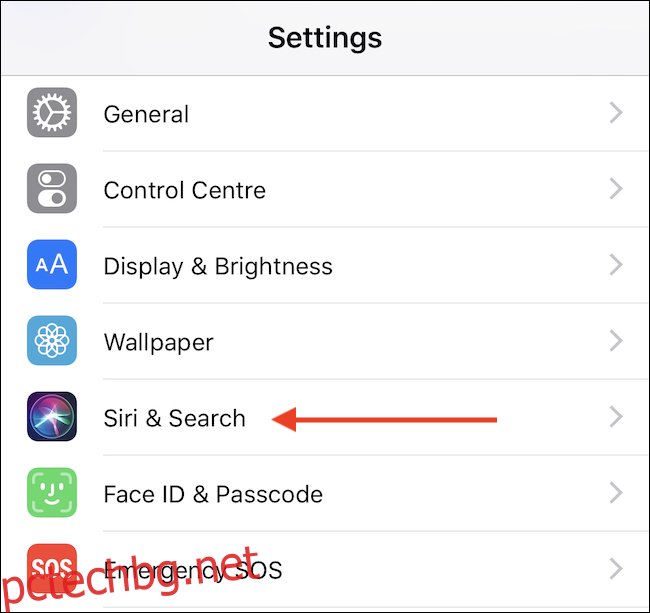Siri има лоша репутация сред много хора, но е напълно използваема за повечето задачи и ако сте до колене в екосистемата на Apple, няма значение колко по-добър е конкурентният дигитален асистент, защото всичко е свързано със Siri. Това означава, че ще трябва да го използвате и това е доста лесно, когато знаете как. Хайде да скочим.
Съдържание
Как да активирате Siri на iPhone
Както често се случва, този процес започва в приложението Настройки. Стартирайте приложението и превъртете надолу, преди да докоснете „Siri & Search“.
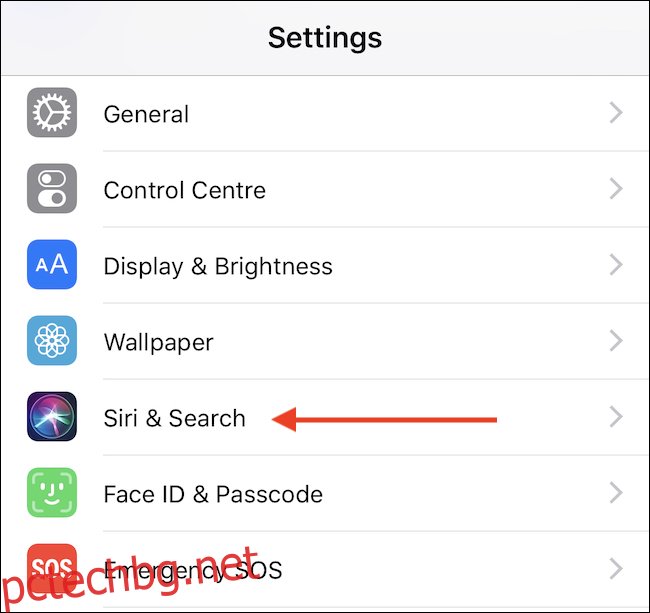
Под заглавието „Попитайте Siri“ ще видите три превключвателя. Предлагаме ви да ги включите всички:
Слушайте „Hey Siri“: Това ви позволява да използвате фразата „Hey Siri“, за да привлечете вниманието на цифровия асистент.
Натиснете страничния бутон за Siri: Това ви позволява да натиснете и задържите страничния бутон на моделите iPhone X или бутона за начало на по-старите модели, за да активирате Siri.
Разрешаване на Siri, когато е заключен: Това ви позволява да извикате Siri чрез страничния/начален бутон или глас, докато вашият iPhone е заключен.
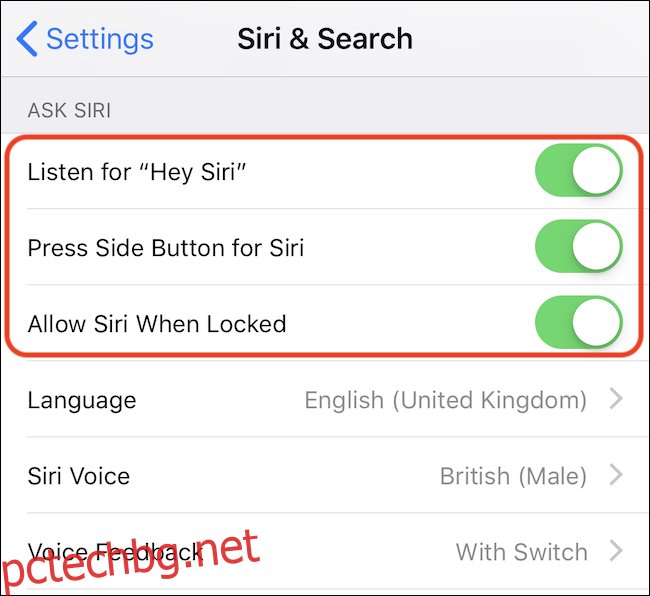
Как да промените гласа на Siri на iPhone
Може да не ви хареса начина, по който Siri звучи по подразбиране, но има множество гласове, от които да избирате в зависимост от избрания език. За да започнете, отворете приложението Настройки и докоснете „Siri & Търсене“.
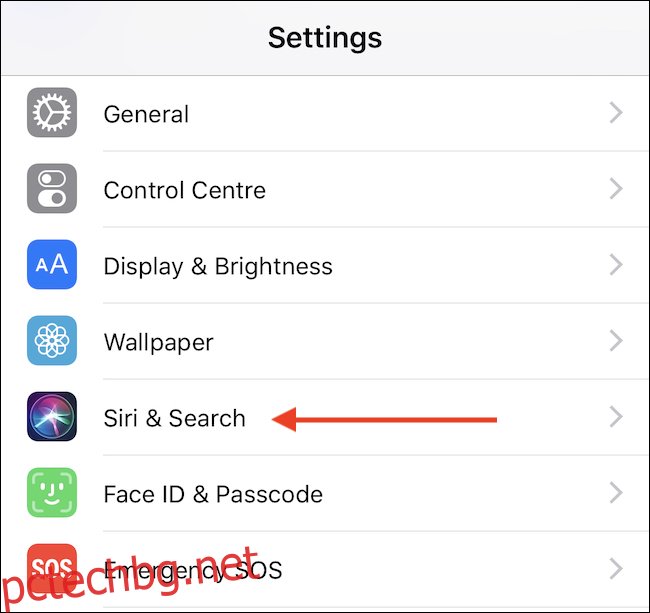
Докоснете „Siri Voice“.
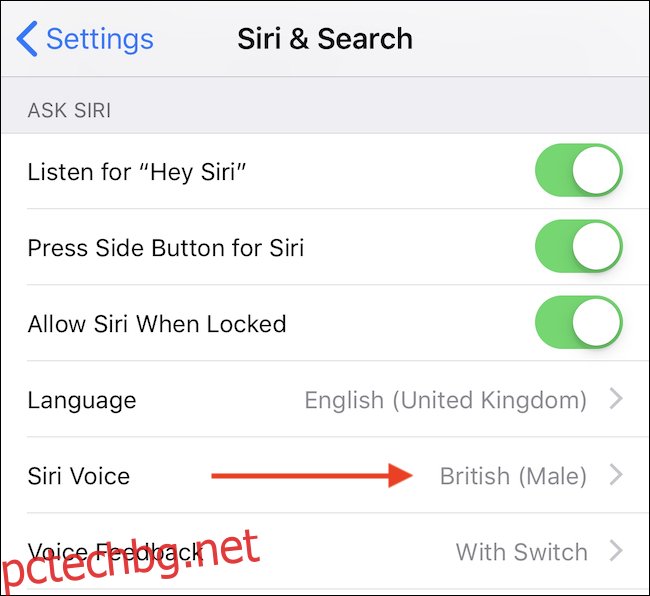
Изберете гласа, който искате да използвате, включително пол, ако тази опция е налична.
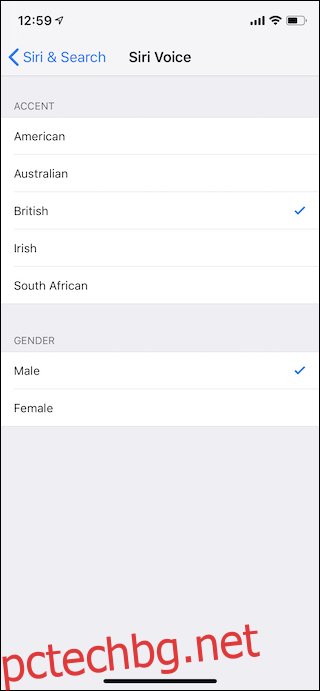
Как да промените дали Siri говори на iPhone
В зависимост от ситуацията, Siri да ви говори звуково може да не е най-подходящият начин на действие. За щастие можете да промените поведението на Siri в менюто с настройки на Siri.
Отворете приложението Настройки, след което докоснете опцията „Siri & Търсене“.
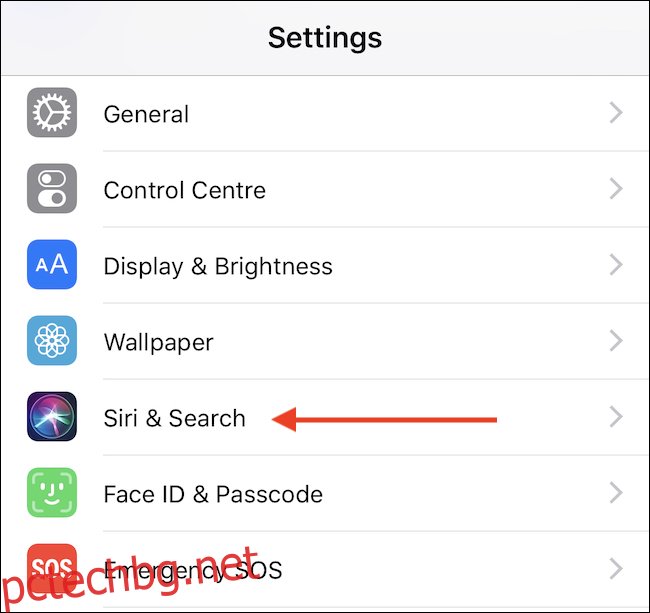
След това докоснете „Гласова обратна връзка“, за да видите наличните опции.
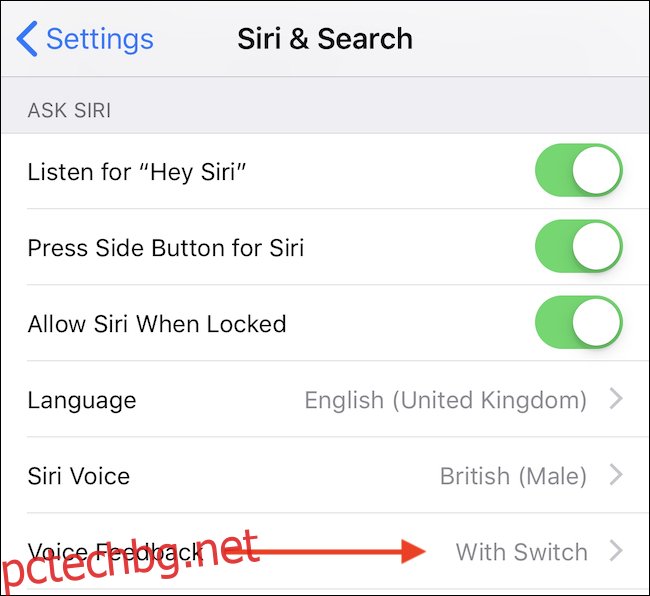
Опциите са:
Винаги включен: Siri винаги ще ви произнася звуково отговорите си.
Управление с превключвател на звънене: Siri ще реагира звуково само ако превключвателят на звънене не е безшумен.
Само Hands-Free: Siri ще реагира звуково само ако използвате слушалки или Bluetooth устройство. Това включва CarPlay, дори когато използвате кабел за свързване.
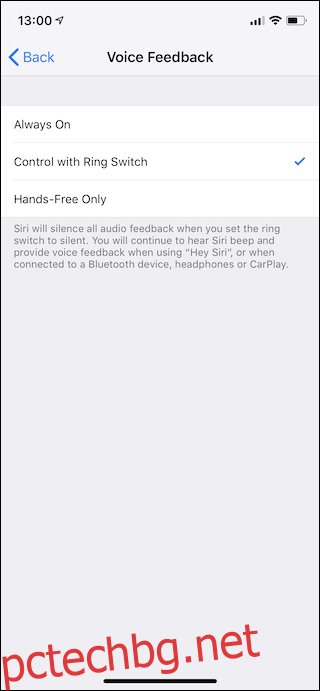
Как да използвате Siri на iPhone
Siri не е полезна за никого, ако не знаете как да го използвате. Ако сте избрали опциите, които споменахме по-рано, имате два основни начина да привлечете вниманието на Siri. Първият е да кажете „Хей Siri“ и цифровият асистент ще се стартира. Вторият и този, който ви кара да се чувствате по-малко глупави, е да натиснете и задържите страничния бутон на модел iPhone X (или бутона Начало при други модели), докато Siri се появи на екрана. Когато Siri отговори, просто й кажете от какво имате нужда.